آموزش فعال کردن فایروال رایگان با CloudFlare
آموزش فعال کردن فایروال رایگان با cloudflare

یکی از حملات مخرب هکرها بر روی سایتهای اینترنتی ، حملات dos یا denial of service میباشد که هکرها برای از دسترس خارج کردن وب سایت هدف ، اقدام به حملات dos میکنند تا به اهداف خود برسند.راه حل جلوگیری از این نوع حملات به صورت معمول استفاده از firewall مناسب میباشد . از آنجایی که فایروالها انواع مختلفی دارند ، هزینه های استفاده از فایروال هم بر حسب نوع آن متفاوت و گاها برای فایروالهای سخت افزاری بسیار نجومی خواهد بود ! به همین دلیل در این آموزش روش رایگان و البته متداول و کاربردی را با استفاده از سرویس فایروال وب سایت cloudflare.com به شما آموزش میدهیم.
- برای شروع ابتدا در سایت cloudflare.com اقدام به ثبت نام نمایید . پس از ثبت نام و ورود به سایت کلوفلر ، از منوی بالای سایت گزینه ی add site همانند تصویر زیر کلیک نمایید.
- در این مرحله نام وب سایت خود را وارد نمایید و گزینه ی Begin Scan کلیک کنید تا اسکن وب سایت شما آغاز شود.
- پس از پایان عملیات اسکن همانند تصویر زیر گزینه ی continue کلیک نمایید
- اکنون در صفحه ی جدید گزارشی از اسکن وب سایت خود را مشاهده میکنید. نیاز به تغییری در این گزینه ها وجود ندارد.تنها کافیست در همین صفحه گزینه ی Continue کلیک کنید
- در این صفحه چند پلن مختلف به شما پیشنهاد میشود. همانند تصویر گزینه ی Free Website را انتخاب کنید و مجدد گزینه ی continue کلیک کنید
- اکنون مشاهده میکنید که پیامی توسط وب سایت cloudflare نمایش داده شده است و از شما درخواست شده که Name Server های دامنه ی خود را بر روی name server های مورد اشاره در تصویر زیر قرار دهید.
- پس از تغییر name server های دامنه ی خود ، معمولا 10 دقیقه زمان نیاز است که cloudflare روی دامنه ی شما فعال گردد . پس از ده دقیقه میتوانید همانند تصویر زیر منوی firewall را باز کنید.
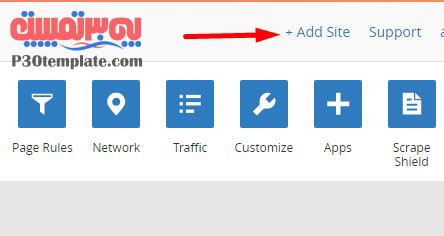
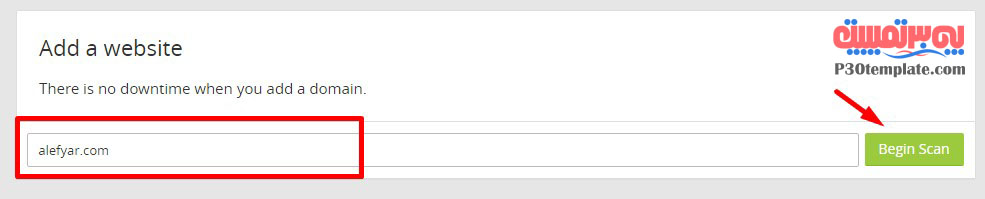

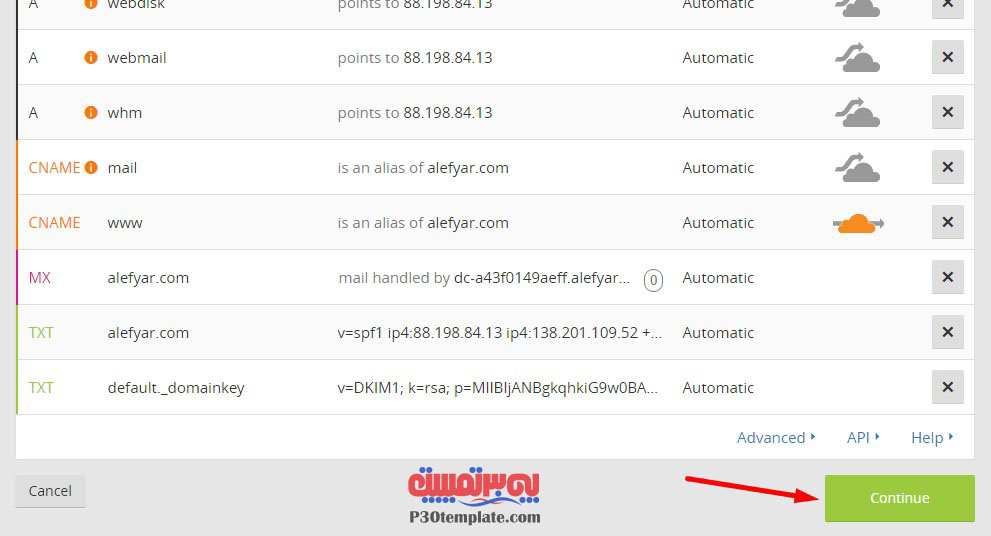
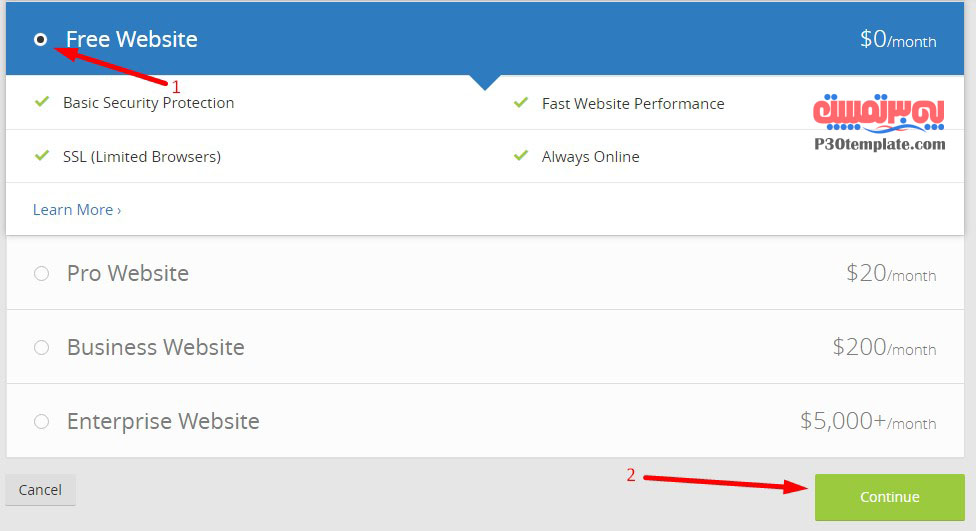
مهمترین قسمت در این آموزش ، همین بخش است که باید به درستی انجام دهید.برای این منظور ، باید تنظیمات دامنه ی خود را باز کنید و بجای name server های قبلی ، name server هایی که وب سایت کلوفلر به شما ارائه کرده است را قرار دهید.پس از انجام اینکار میتوانید روی گزینه ی
continue کلیک کنید.
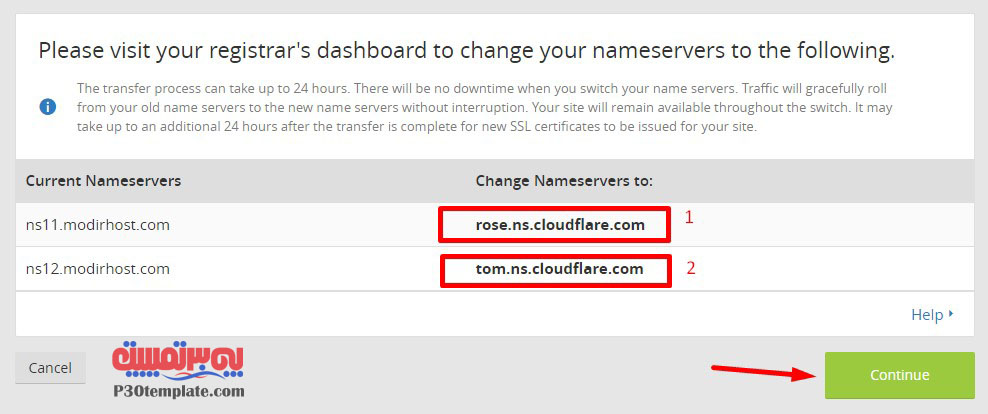
همانطور که در تصویر قابل مشاهده است ، شما میتوانید درجه ی حساسیت فایروال خود را تغییر دهید ، پیشنهاد ما گزینه ی high میباشد . اما اگر زمانی احساس کردید که وب سایت شما در دست حمله ی dos است میتوانید گزینه ی I’m Under Attack را انتخاب نمایید.و یا اگر احساس کردید که مشکل dos ندارید و نیاز به سخت گیری زیادی نیست ، میتوانید سطح پایین تر یا Low را انتخاب کنید.
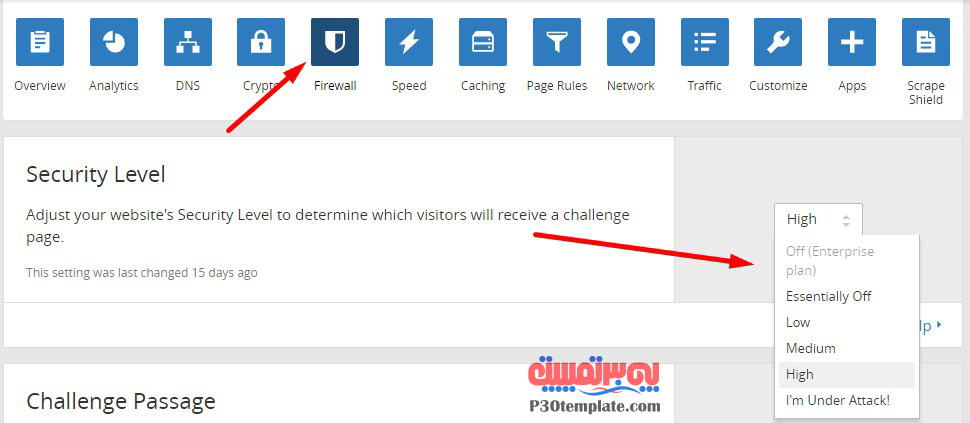
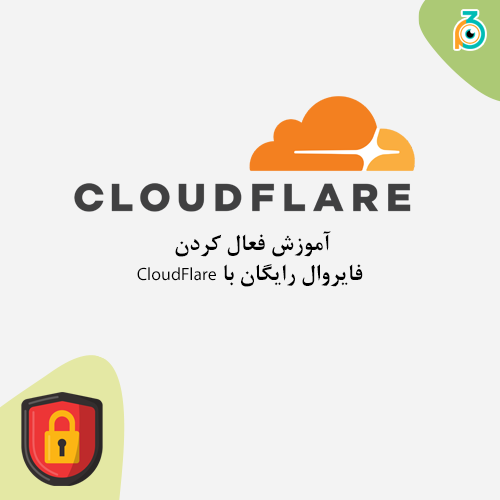

دیدگاهتان را بنویسید
برای نوشتن دیدگاه باید وارد بشوید.